지도에서 경유지 핀 사이의 경로 계산(프리뷰)
[이 항목은 시험판 설명서이므로 변경될 수 있습니다.]
캔버스 앱의 맵 컨트롤은 Excel 통합 문서의 테이블에서 가져온 데이터를 사용하여 경유지 핀을 추가할 수 있습니다. 제어 장치는 경유지 사이의 경로를 계산하고, 웨이포인트를 재정렬하고, 경로를 다시 계산하여 이동 시간 또는 거리를 개선할 수 있습니다.
중요
- 이는 프리뷰 기능입니다.
- 미리 보기 기능은 생산용으로 만들어진 것이 아니므로 기능이 제한될 수 있습니다. 이러한 기능은 공식 릴리스 이전에 제공되므로 고객이 조기에 액세스하고 피드백을 제공할 수 있습니다.
다음 열이 있는 명명된 테이블이 포함된 데이터 원본가 필요합니다. 각 열은 맵 컨트롤의 고급 속성에 해당합니다. 각 행은 지도에서 경유지로 고정됩니다.
| 열 이름 | 해당 대상 | 필수 |
|---|---|---|
| 이름(또는 레이블) | RouteWaypointsLabels | 선택 항목 |
| 경도 | RouteWaypointsLongitudes | 선택 사항(주소가 제공되지 않은 경우 필수) |
| 위도 | RouteWaypointsLatitudes | 선택 사항(주소가 제공되지 않은 경우 필수) |
| 주소 | RouteWaypointsAddresses | 선택 사항(경도 및 위도가 지정되지 않은 경우 필수) |
참고
모든 속성은 기술적으로 선택 사항입니다. 그러나 경유지 위치를 표시하려면 주소 또는 위도/경도 쌍 중 하나 이상이 제공되어야 합니다.
Excel 테이블에서 경유지 핀 가져오기
이 예에서는 TestData이라는 Excel 테이블에서 경유지 데이터를 가져옵니다.
데이터 원본 만들기
다음 데이터를 사용하여 Excel에서 테이블 만들기. 테이블 이름을 TestData로 지정합니다.
이름 경도 위도 주소 근무 -122.156481 47.663448 1 Microsoft Way, Redmond, WA 98052 모임 -122.221037 47.57137 수영 -122.144133 47.600373 테니스 -122.137265 47.616115 테이블은 다음과 비슷합니다.
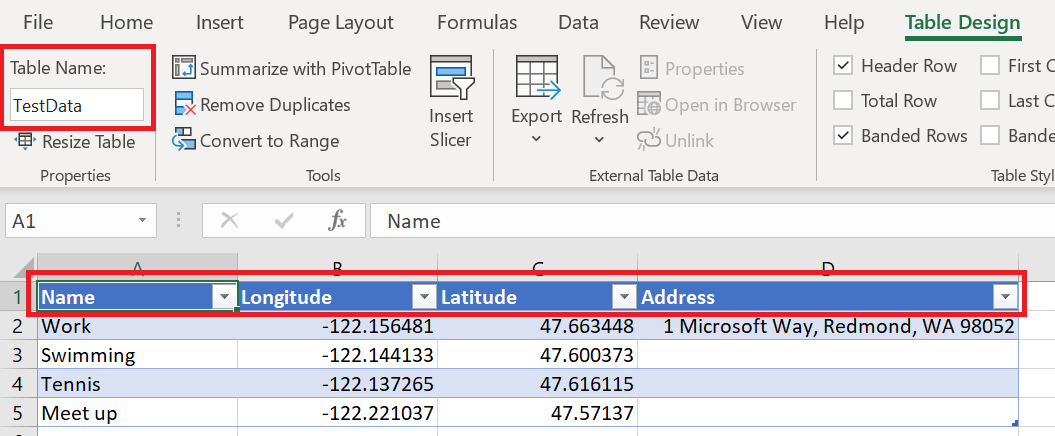
비즈니스용 OneDrive에 통합 문서를 저장하고 파일을 닫습니다.
데이터 소스를 맵 컨트롤에 바인딩
캔버스 앱 만들기. 지리 공간적 전제 조건을 충족하는지 확인하십시오.
맵 컨트롤을 삽입합니다.
컨트롤의 속성 탭에서 경로 경유지(항목) 상자를 선택하고 excel을 입력합니다.
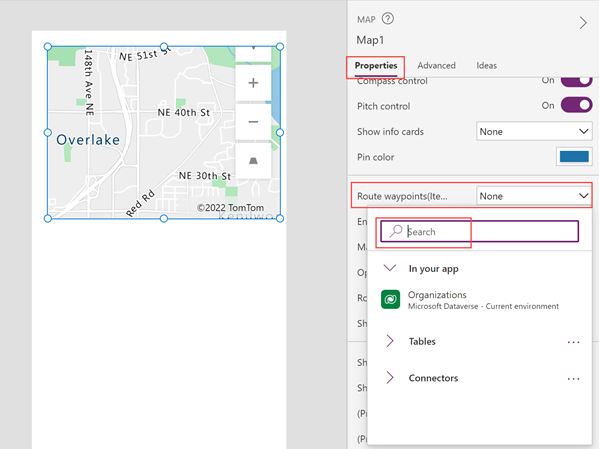
Excel에서 가져오기를 선택합니다.
비즈니스용 OneDrive로 이동하여 이전에 저장한 Excel 통합 문서를 선택합니다.
TestData 테이블을 선택한 다음 연결을 선택합니다.
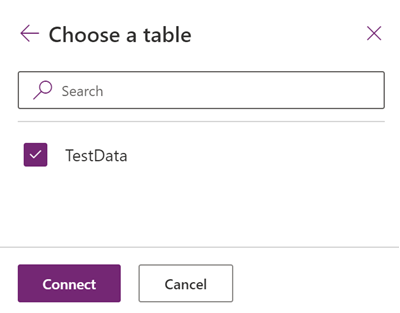
고급 탭에서 RouteWaypointsLabels, RouteWaypointsLatitudes, RouteWaypointsLongitudes 및 RouteWaypointsAddresses를 찾아 테이블에서 해당 열의 이름을 입력합니다. . (이 예에서는 RouteWaypointsLabels에 이름, RouteWaypointsLatitudes에 위도 등을 입력합니다.) 열 이름을 따옴표로 묶습니다.
참고
주소는 위도 및 경도와 상호 교환할 수 있습니다. 위도와 경도가 제공되면 주소는 사용되지 않습니다. 주소가 제공되면 위도 및 경도가 필요하지 않습니다. 주소를 사용할 때 표시할 수 있는 경유지의 수에는 제한이 있으므로 가능하면 위도와 경도를 사용하십시오.
핀은 테이블의 좌표 또는 주소로 설명된 위치에서 지도에 나타납니다. 테이블에 레이블이 포함된 경우 핀에 레이블이 지정됩니다. 핀은 경유지 위치가 테이블에 나타나는 순서대로 번호가 매겨집니다.
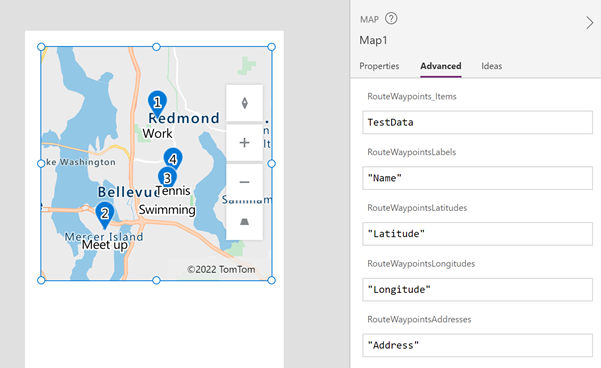
경유지 사이의 경로 계산
맵 컨트롤을 선택한 상태에서 속성 탭을 열고 라우팅 활성화를 켭니다.
컨트롤은 고정된 경유지 사이의 경로를 계산합니다.
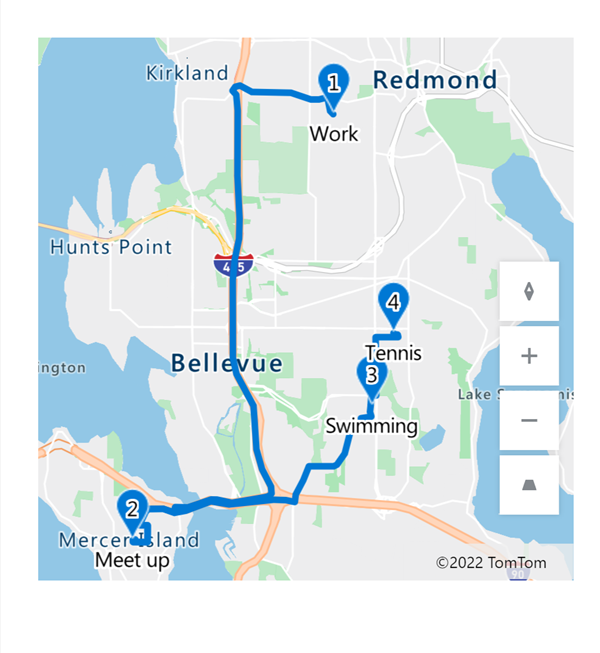
참고
기본적으로 맵 컨트롤은 이동 시간 또는 이동 거리를 줄이기 위해 중간 경유지를 재정렬합니다. 첫 번째 및 마지막 경유지는 출발지와 목적지로 간주되며 재정렬할 수 없습니다. 데이터 소스에 지정된 순서대로 경유지를 유지하려면 컨트롤의 경유지 순서 유지 속성을 켭니다.
속성
속성을 사용하여 경로를 계산하는 방법을 변경합니다.
| 속성 | 설명 | 유형 | 탭 |
|---|---|---|---|
| 경로 사용 | 경유지 사이의 경로를 계산합니다. | 부울 | 속성; 고급: UseRouting |
| 경로 순서 유지 | 계산된 경로가 데이터 소스에 제공된 순서대로 경유지를 유지하는지 여부를 결정합니다. | 부울 | 속성; 고급: RouteMaintainOrder |
| 경로 최적화 | 계산된 경로가 거리, 시간에 최적화되었는지 또는 최적화되지 않았는지 결정합니다. | 드롭다운 목록 | 속성; 고급: RouteOptimization |
| 경로 이동 모드 | 특정 높이 또는 무게 제한이 있는 다리를 피해야 할 수 있는 자동차 또는 트럭에 대해 경로를 계산할지 여부를 결정합니다. | 드롭다운 목록 | 속성; 고급: RouteTravelMode |
| 경로 핀 표시 | 경로상 경유지 위에 핀을 표시할지 여부를 결정합니다. | 부울 | 속성; 고급: ShowRoutePins |
출력 속성
일부 속성은 계산된 경로가 변경될 때만 사용할 수 있습니다. 이러한 출력 속성은 RouteDirection 개체에 배치됩니다. OnRouteDirectionChange 이벤트는 다른 컨트롤에서 출력을 사용하거나 앱 환경을 사용자 지정하는 데 권장되는 방법입니다.
| 속성 | 설명 | 유형 | 탭 |
|---|---|---|---|
| OnRouteDirectionChange | 경로가 변경될 때 실행되는 코드를 포함합니다. | 이벤트 | 고급 |
| RouteDirection | 라우팅 출력을 설명합니다.
|
개체 | 해당 사항 없음(출력 속성만 해당) |